Introduzione
Nell’era digitale odierna, mantenere un elenco organizzato di contatti è più essenziale che mai per iniziative personali e professionali. Per gli utenti di MacBook, questa organizzazione si estende all’esportazione dei contatti su piattaforme come Excel, che facilita un accesso più semplice e una gestione migliorata delle tue informazioni di contatto. Che tu stia curando un elenco per presentazioni aziendali o assicurandoti di avere backup personali affidabili, esportare i tuoi contatti su Excel può ottimizzare notevolmente i tuoi sforzi. Questo articolo ti guiderà attraverso il processo, fornendoti tutti gli strumenti necessari per avere successo.
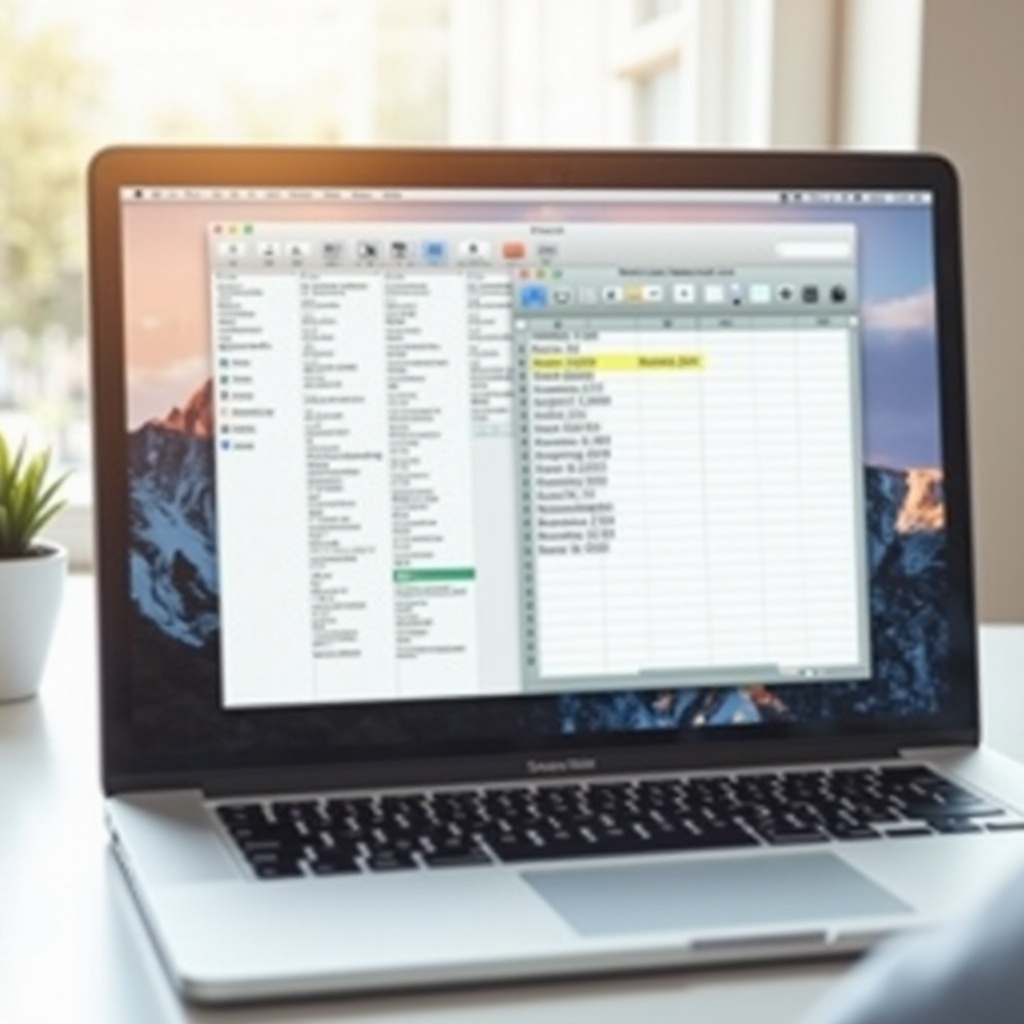
Conoscere l’app Contatti del MacBook
Prima di immergersi nel processo di esportazione, è importante comprendere l’app Contatti del MacBook, che funge da repository per tutte le tue informazioni di contatto. Questa applicazione nativa offre diverse funzionalità, come email, chiamate e condivisione di informazioni di contatto, che puoi sfruttare per soddisfare varie esigenze. Conoscere le capacità e le sfumature dell’app Contatti è fondamentale per una transizione senza problemi dal tuo MacBook a un foglio di calcolo Excel.
Preparare il tuo MacBook per un’esportazione dei contatti senza intoppi
Per garantire che il processo di esportazione sia il più fluido possibile, sono necessari alcuni passaggi preliminari. Inizia ripulendo il tuo elenco di contatti: aggiorna tutte le informazioni rilevanti, rimuovi i duplicati e completa eventuali dettagli mancanti. Assicurarsi che il macOS sia aggiornato può anche prevenire eventuali problemi tecnici durante il processo. Verifica che Excel sia installato e funzioni correttamente sul tuo MacBook, poiché è lì che i tuoi contatti verranno infine ospitati. Questi preparativi pongono le basi per un’esperienza di esportazione impeccabile.
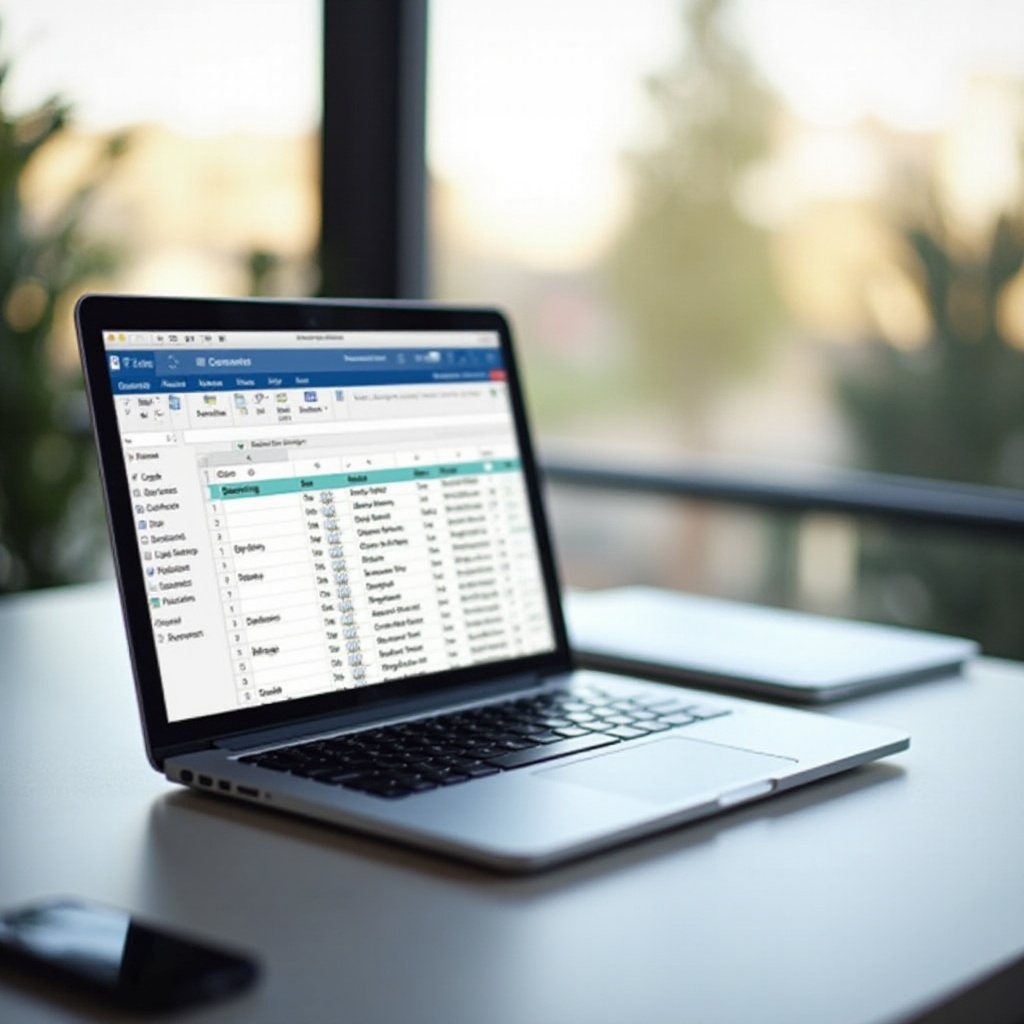
Guida passo passo per esportare contatti da MacBook a Excel
Utilizzare l’app Contatti per esportare dati
- Apri l’app Contatti sul tuo MacBook.
- Seleziona i contatti che desideri esportare. Usa
Cmd + Aper una selezione completa. - Fai clic su ‘File’ nel menu, scegli ‘Esporta’ e poi ‘Esporta vCard’.
- Salva il file vCard in una posizione comoda sul tuo MacBook per un facile accesso in seguito.
Trasformare la tua vCard in Excel
- Avvia Excel e apri un nuovo foglio di lavoro.
- Vai a ‘File,’ seleziona ‘Apri,’ e scegli il file vCard che hai salvato.
- Segui i suggerimenti dal Text Import Wizard per convertire il tuo file vCard nel formato di Excel.
- Assicurati che i dati siano mappati correttamente alle colonne seguendo le istruzioni fornite.
Raffinare i dati esportati in Excel
- Una volta che i tuoi dati sono in Excel, rivedili per verificarne l’accuratezza.
- Formatta le colonne per garantire che tutte le voci siano facilmente leggibili.
- Utilizza le funzionalità integrate di ordinamento e filtraggio di Excel per organizzare ulteriormente i tuoi contatti.
Risoluzione dei dilemmi comuni dell’esportazione
Nonostante un’attenta preparazione, possono sorgere problemi durante il processo di esportazione. Se incontri problemi, controllare la compatibilità della tua vCard con Excel è un buon primo passaggio. Converti il file, se necessario, in un formato che Excel possa gestire. Gli allineamenti errati durante il processo di importazione possono spesso essere corretti ricontrollando le impostazioni nel Text Import Wizard. Se i problemi persistono, riavvia sia l’app Contatti sia Excel. Se tutto il resto fallisce, consultare il supporto Apple potrebbe essere la tua migliore opzione per risolvere i tuoi problemi tecnici.
Organizzare i contatti in Excel per una migliore gestione
Excel non è solo uno strumento di fogli di calcolo: è una piattaforma robusta per la gestione dei dati, inclusi i tuoi contatti. Dopo aver esportato il tuo elenco di contatti, considera la possibilità di categorizzare le voci in vari fogli, come contatti personali, professionali e di emergenza. La formattazione condizionale è una funzione utile per evidenziare contatti importanti e aggiornamenti frequenti assicurano che le tue informazioni rimangano attuali. Con un ordinamento e un filtraggio efficaci, puoi trovare rapidamente qualsiasi contatto, migliorando la tua produttività.

Considerare strumenti di terze parti per una gestione dei contatti migliorata
Sebbene gli strumenti nativi del MacBook siano affidabili, le applicazioni di terze parti offrono funzionalità aggiuntive che potrebbero soddisfare meglio esigenze specifiche. Strumenti come ContactsMate o A2Z Contacts forniscono funzionalità come la sincronizzazione e il backup automatici, e alcuni consentono persino esportazioni dirette su Excel. Questi strumenti garantiscono che gestire i tuoi contatti sia il più possibile privo di stress automatizzando aspetti del compito. Quando si seleziona un software, considera la sua compatibilità con il tuo sistema attuale, le sue funzionalità e le recensioni degli utenti.
Conclusione
Con i giusti passaggi e strumenti, esportare i tuoi contatti dal tuo MacBook a Excel può migliorare notevolmente il modo in cui gestisci i tuoi contatti. Alcune azioni preparatorie e semplici passaggi possono rendere questa transizione fluida ed efficiente. Padroneggiando la tua app Contatti e utilizzando le funzionalità di Excel al massimo, la gestione delle informazioni di contatto diventa sia semplice che efficace, pronta a soddisfare qualsiasi sfida organizzativa tu possa affrontare.
Domande frequenti
Con quale frequenza dovrei esportare i miei contatti su Excel?
È consigliabile esportare i propri contatti ogni pochi mesi per assicurarsi di avere le informazioni più recenti e backup aggiornati.
Cosa devo fare se il processo di esportazione fallisce?
Controlla la compatibilità dei file coinvolti, riavvia le applicazioni pertinenti e assicurati che il tuo macOS sia aggiornato. Se i problemi persistono, considera di contattare il supporto Apple.
Posso automatizzare l’esportazione dei contatti da MacBook a Excel?
Sì, applicazioni di terze parti come ContactsMate consentono esportazioni automatiche su Excel, garantendo che i tuoi dati rimangano aggiornati senza intervento manuale.
